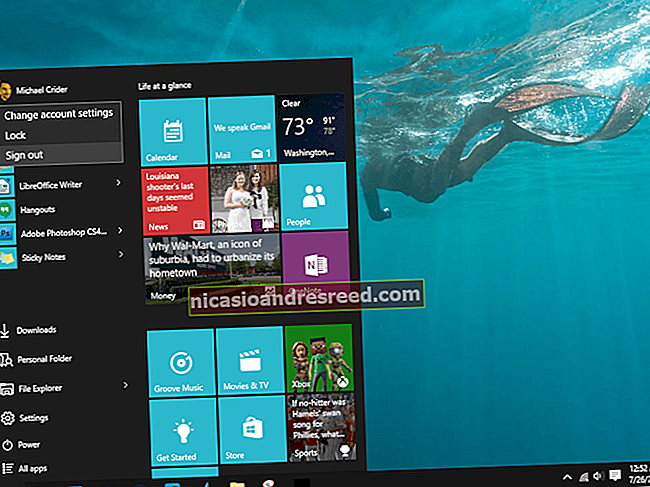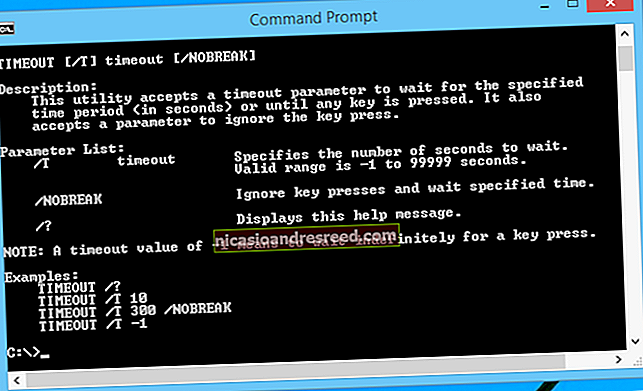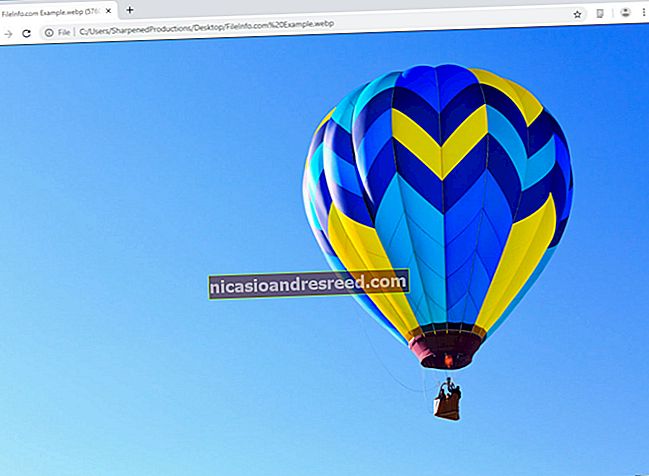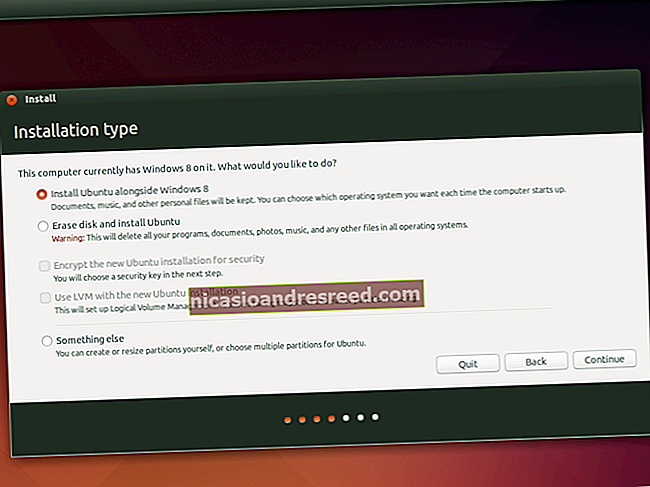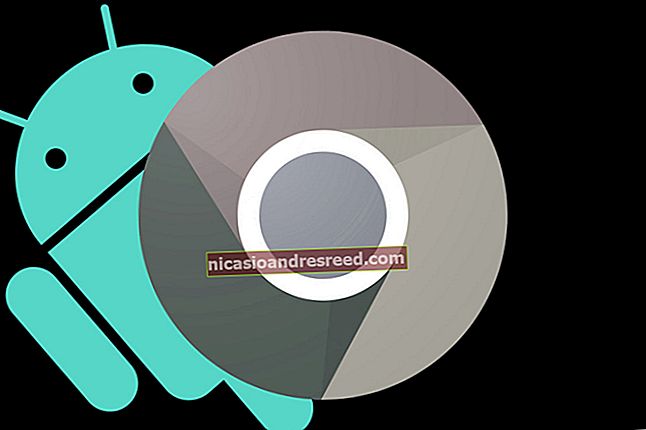如何测试计算机的RAM是否存在问题

您的计算机不稳定吗?其RAM可能有问题。要进行检查,您可以使用Windows附带的隐藏系统工具,也可以下载并引导更高级的工具。
有关的:Windows中隐藏的10多种有用的系统工具
以下两个工具的功能都是:将数据写入计算机RAM的每个扇区,然后依次回读。如果该工具读取其他值,则表明您的RAM有故障。
选项1:运行Windows内存诊断
要启动Windows内存诊断工具,请打开“开始”菜单,键入“ Windows内存诊断”,然后按Enter。
您也可以按Windows键+ R,在出现的“运行”对话框中键入“ mdsched.exe”,然后按Enter。

您需要重新启动计算机才能执行测试。测试进行期间,您将无法使用计算机。
要同意这一点,请单击“立即重新启动并检查问题(推荐)”。确保先保存您的工作。您的计算机将立即重新启动。

您的计算机将重新启动,并出现Windows内存诊断工具屏幕。只需保留它,然后让它执行测试即可。这可能会需要几分钟。在此过程中,您会看到一个进度条,如果在此过程中检测到任何问题,则会显示“状态”消息来通知您。
但是,您无需观看测试-您可以不理会计算机,以后再回来查看结果。

有关的:什么是Windows事件查看器,如何使用?
完成后,您的计算机将自动重启并返回Windows桌面。登录后,将显示测试结果。
至少,这就是该工具所说的。结果不会自动在Windows 10上显示给我们。但是,如果Windows未显示您,则以下是查找结果的方法。
首先,打开事件查看器。右键单击开始按钮,然后选择“事件查看器”。如果您使用的是Windows 7,请按Windows键+ R,在“运行”对话框中键入“ eventvwr.msc”,然后按Enter。

导航对Windows日志>系统。您会看到大量事件的列表。单击右侧窗格中的“查找”。

在查找框中键入“ MemoryDiagnostic”,然后单击“查找下一个”。您会在窗口底部看到结果。

选项2:引导并运行MemTest86
有关的:如何通过安全启动在UEFI PC上启动和安装Linux
如果您正在寻找功能更强大的测试工具,则可以下载并使用MemTest86。它执行各种各样的测试,并且可能会发现附带的Windows测试无法解决的问题。该工具的最新版本提供了具有更多功能的付费版本,尽管免费版本可以满足您的所有需求。您无需支付任何费用。 MemTest86由Microsoft签名,因此即使在启用了安全启动的系统上也可以使用。
您也可以尝试免费和开源的MemTest86 +。但是,似乎不再积极开发此工具。我们看到了一些报告,指出它在某些较新的PC上无法正常运行。
这两个都是可引导的,自包含的工具。 MemTest86提供了可以刻录到CD或DVD的ISO映像以及可以复制到USB驱动器的USB映像。只需运行下载文件中包含的.exe文件,并提供一个备用USB驱动器即可创建可引导的USB驱动器。这将擦除驱动器中的内容!

有关的:如何从光盘或USB驱动器引导计算机
创建可启动媒体后,请重新启动计算机,并从将内存测试工具复制到的USB驱动器或光盘启动计算机。
该工具将启动并自动开始扫描您的内存,在测试后进行测试,并在发现问题时通知您。它会一直运行测试,直到您选择停止它为止,从而允许您测试内存在更长时间内的行为。有关任何错误的信息将显示在屏幕上。完成后,您只需按“ Esc”键即可退出并重新启动计算机。

如果内存测试给您带来错误,则很可能是您的RAM(至少其中一根记忆棒)出现了故障,需要更换。
但是,由于某种原因,RAM也有可能与您的主板不兼容。您的RAM也可能无法可靠地以当前速度运行,因此您可能需要在UEFI或BIOS设置屏幕中将RAM速度调整为较低的设置。
进行更改后,您可以再次运行RAM测试以查看是否存在问题。